Langkah2 Cara Menginstall windows 7 (Lengkap dengan gambar)
Bagi yang belum pernah menginstall windows 7 ke komputer atau laptop. berikut cara menginstall windows 7 lengkap dengan gambar gambarnya. Langkah2 ini baik dengan menggunakan media DVD ataupun media lain seperti memakai flashdisk adalah sama, baik itu untuk versi 32bit maupun versi 64bit, bagi yang belum punya instalasi windows7 menggunakan media flashdisk silahkan dilihat cara menginstall windows 7 menggunakan flashdisk disini.
Yuk kita mulai!.Masukkan DVD windows 7 atau colokkan flashdisk windows 7 kita, dan kemudian booting lah memakai media yang telah kita pilih, lalu proses loading file akan dimulai.
Pilih bahasa Anda, waktu & format mata uang, keyboard atau metode input dan klik Next.
Klik Install now
Conteng I accept the license terms dan klik Next.Klik Upgrade jika Anda sudah mempunyai versi Windows sebelumnya atau Custom (advanced) jika anda tidak memiliki versi Windows sebelumnya atau ingin menginstal salinan baru Windows 7.
(Lewati langkah ini jika Anda memilih Upgrade dan hanya memiliki satu partisi) Pilih drive mana Anda ingin menginstal Windows 7 dan klik Next. Jika Anda ingin membuat partisi, klik opsi Drive options (advanced), buatlah partisi dan kemudian klik Next.
Sekarang akan dimulai menginstal Windows 7. Langkah pertama, (yaitu Windows mulai menyalin file) sudah dilakukan ketika anda booting DVD/fd Windows 7 sehingga akan selesai seketika.
Setelah menyelesaikan langkah pertama, ia akan memperluas (decompress) file yang telah disalin.
Nah selesai sudah proses penginstallan windows7 baik dengan menggunakan flashdisk maupun DVD.
Jika ada pertanyaan, silahkan tinggalkan komentarnya.
Backlinks Please Thanks
| URL |
| Code For Forum |
| HTML Code |
Anda Sekarang Sedang Baca Artikel Tentang Cara Menginstall Windows 7 , Boleh Menyebar Luaskan Artikel Ini Atau Mengcopy Paste Artikel Cara Menginstall Windows 7 ini Jika Memang Berrmanfaat. Tapi Saya Harap Anda Jangan Lupa Menyertakan Link Cara Menginstall Windows 7 Sumbernya. Thank's

.png)

































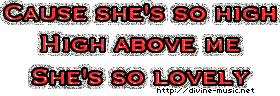


Posting Komentar - Back to Content